Fehlercode 0xc0ea0001, Starfield konnte nicht gestartet werden
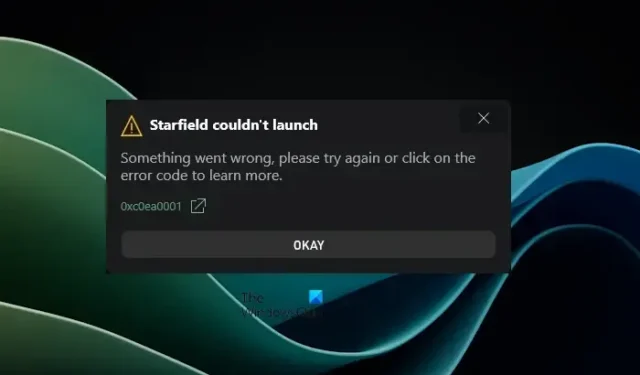
In diesem Artikel zeigen wir Ihnen einige Lösungen zur Behebung des Starfield-Fehlercodes 0xc0ea0001 . Dieser Fehler tritt aufgrund beschädigter oder fehlender Spieldateien, beschädigtem Cache usw. auf. Er tritt auch aufgrund eines Problems mit der Spieledienst-App auf.
![Starfield-Fehlercode 0xc0ea0001 [Fix] Starfield-Fehlercode 0xc0ea0001 [Fix]](https://cdn.thewindowsclub.blog/wp-content/uploads/2023/10/starfield-error-code-0xc0ea0001-fix-1.webp)
Beheben Sie den Starfield-Fehlercode 0xc0ea0001
Verwenden Sie diese Korrekturen, um das Problem zu beheben, dass Starfield nicht gestartet werden konnte, Fehlercode 0xc0ea0001.
- Starte deinen Computer neu
- Starten Sie die Xbox-App neu
- Fehlerbehebung in einem sauberen Startzustand
- Überprüfen Sie den Status der erforderlichen Dienste
- Installieren Sie Ihr Spiel neu

1] Starten Sie Ihren Computer neu

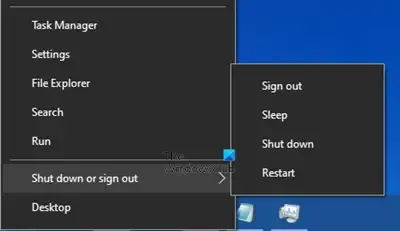
Ein Neustart des Computers kann hilfreich sein, um dieses Problem zu beheben. Dieser Schritt kann kleinere Probleme beheben. Wir empfehlen Ihnen, den Computer neu zu starten und zu prüfen, ob das Problem dadurch behoben wird. Starten Sie nach dem Neustart Ihres Computers Ihr Spiel.
2] Starten Sie die Xbox-App neu
Sie sollten auch versuchen, das Spiel neu zu starten. Um Ihr Spiel neu zu starten, müssen Sie die folgenden Anweisungen befolgen:
- Schließe das Spiel
- Schließen Sie nun die Xbox-App. Öffnen Sie anschließend den Task-Manager und beenden Sie alle laufenden Instanzen der Xbox-App. Sie sehen die Xbox-App auf der Registerkarte „Prozesse“ .
- Öffnen Sie nun den Dienste-Manager und suchen Sie nach den Gaming-Diensten.
- Klicken Sie nun mit der rechten Maustaste auf die Gaming-Dienste und wählen Sie Neu starten .
- Öffnen Sie die Xbox-App und starten Sie das Spiel.
3] Fehlerbehebung in einem sauberen Startzustand
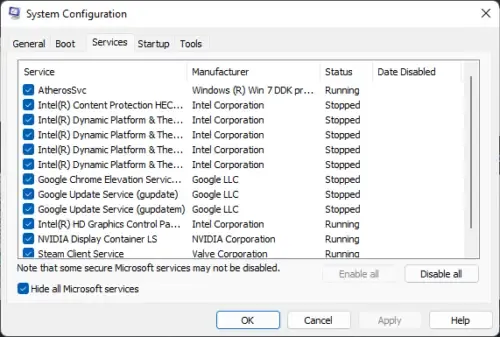
Es ist möglich, dass eine Hintergrundanwendung oder ein Hintergrunddienst eines Drittanbieters mit der Xbox-App in Konflikt steht, weshalb dieser Fehler auftritt. Starten Sie Ihren Computer im Clean Boot-Zustand und starten Sie das Spiel. Wenn der Fehler nicht auf Ihrem Bildschirm angezeigt wird, ist eine Anwendung oder ein Dienst eines Drittanbieters für diesen Fehler verantwortlich. Jetzt müssen Sie die problematische Anwendung oder den problematischen Dienst identifizieren.
4] Überprüfen Sie den Status der erforderlichen Dienste
Einige Benutzer haben berichtet, dass sie diesen Fehler durch einen Neustart der unten genannten Dienste behoben haben.
- IP-Helfer
- Xbox Live-Authentifizierungsmanager
- Xbox Live-Spiel speichern
- Xbox Live-Netzwerkdienst
- Gaming-Dienste
Die folgenden Anweisungen helfen Ihnen, den Status dieser Dienste zu überprüfen.
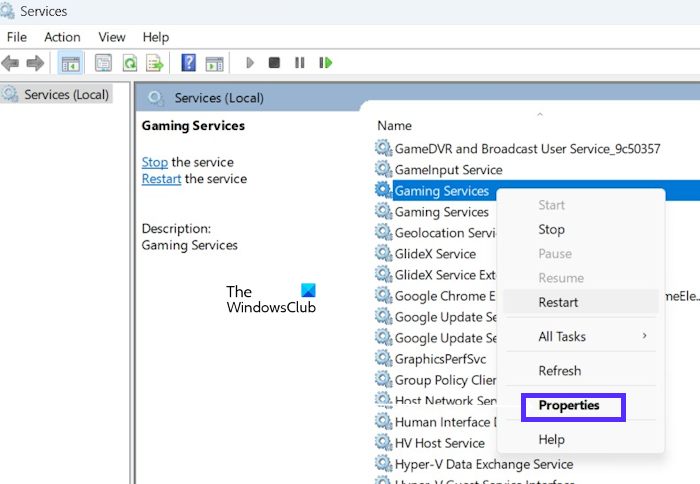
- Öffnen Sie das Befehlsfeld „Ausführen“ , indem Sie die Windows-Taste + R drücken .
- Geben Sie „services.msc“ ein und klicken Sie auf „OK“ .
- Scrollen Sie in der Liste der Dienste nach unten und suchen Sie die erforderlichen Dienste.
- Überprüfen Sie den Status dieser Dienste. Alle diese Dienste sollten ausgeführt werden. Wenn einer dieser Dienste nicht ausgeführt wird, klicken Sie mit der rechten Maustaste darauf und wählen Sie „Starten“ .

Es ist möglich, dass die von Ihnen manuell gestarteten Dienste beim nächsten Start Ihres Computers nicht automatisch gestartet werden. In diesem Fall kann es sein, dass beim nächsten Mal derselbe Fehler auftritt. Stellen Sie dazu den Starttyp der oben genannten Dienste auf Automatisch (verzögerter Start) ein.
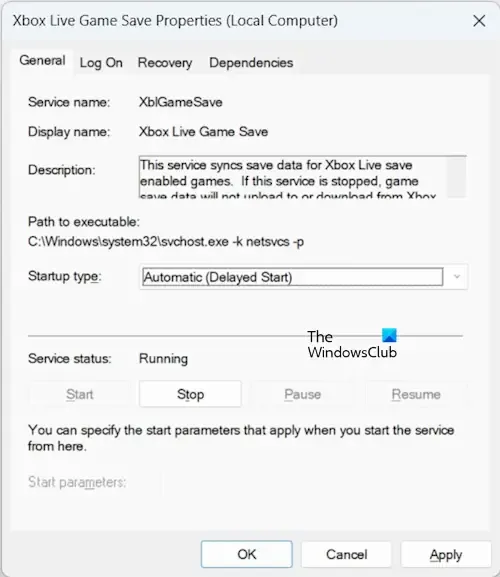
- Klicken Sie mit der rechten Maustaste nacheinander auf die Dienste und wählen Sie Eigenschaften aus .
- Wählen Sie die Registerkarte Allgemein .
- Klicken Sie auf das Dropdown- Menü Starttyp und wählen Sie Automatisch (verzögerter Start) aus .
- Klicken Sie auf „Übernehmen“ und dann auf „OK“ .
- Starten Sie Ihren Computer neu und starten Sie das Spiel.
5]Installieren Sie Ihr Spiel neu

Das ist es. Ich hoffe das hilft.
Warum lässt mich Starfield nicht spielen?
Wenn Sie Probleme mit Starfield haben, zum Beispiel, dass es nicht reagiert oder nicht startet , kann das viele Ursachen haben. Zum Beispiel beschädigte Grafikkartentreiber, beschädigte Spieledateien, veraltete Microsoft Visual C++ Redistributables usw.
Ist Starfield jetzt auf GeForce?
Ja, Starfield ist jetzt auf NVIDIA GeForce Now verfügbar. Sie können es auf GeForce Now spielen. Melden Sie sich jetzt mit Ihrem registrierten Konto bei GeForce an und beginnen Sie mit dem Spielen des Starfield-Spiels.



Schreibe einen Kommentar